Paso 2: Configuración de Turnitin LTI con extensiones personalizadas en Canvas
Terminología importante
URL de inicio: será diferente si accede a Turnitin desde el Reino Unido o si lo hace desde otro lugar. También se conoce como URL del dominio.
https://api.turnitinuk.com/api/lti/1p0/assignment (solo usuarios del Reino Unido)
https://api.turnitin.com/api/lti/1p0/assignment (todos los demás usuarios)
Clave del consumidor: es su número de cuenta de Turnitin. Se incluye en los correos electrónicos iniciales de creación de su cuenta de Turnitin. También puede iniciar sesión en Turnitin.com (o TurnitinUK.com) y verlo en la página de inicio del administrador.
Secreto compartido: en Turnitin, esto se conoce como Clave compartida. Se crea al configurar la cuenta en Turnitin.
Dominio: ingrese a turnitin.com o turnitinuk.com, según su ubicación.
-
Inicie sesión en Canvas como administrador.
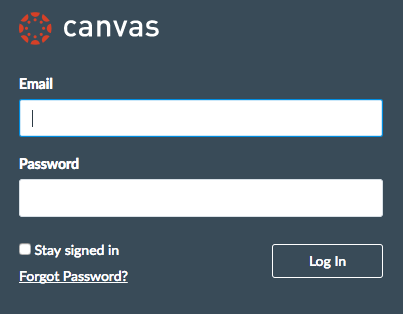
- En el lateral izquierdo de cualquier página de Canvas, seleccione la pestaña Administrador.
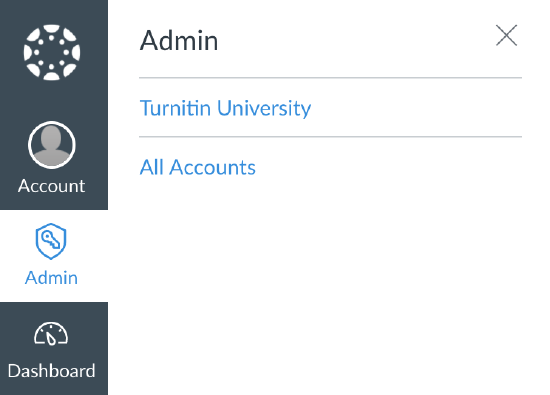
-
Seleccione la cuenta que desea configurar con Turnitin LTI.
- En el menú de la izquierda, seleccione Configuración.
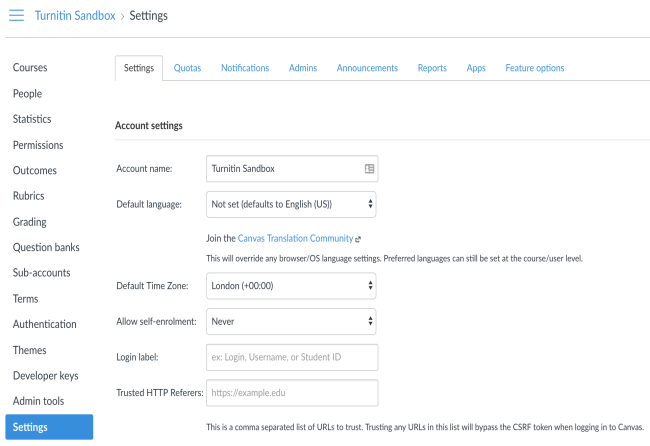
- Seleccione la pestaña Aplicaciones en la parte superior de la página Configuración.
- Seleccione el botón Ver configuración de aplicaciones.
- Seleccione + Aplicación para que se muestre el cuadro emergente Agregar aplicación. Esta opción permite configurar la cuenta para una aplicación externa de LTI.
-
Comience con la configuración.
a. Establezca Tipo de configuración en Entrada manual.
b. Especifique un nombre para la aplicación externa (por ejemplo, Turnitin, Turnitin LTI, etc.).
c. Introduzca la Clave del consumidor. Se trata del número de cuenta de Turnitin de tres a seis dígitos incluido en el correo electrónico de bienvenida a Turnitin. También se encuentra a la izquierda del nombre de la cuenta en su cuenta de administrador de Turnitin.
d. Introduzca el Secreto compartido. Se trata de la Clave compartida establecida por el administrador de Turnitin y tiene exactamente 8 caracteres alfanuméricos de longitud.
e. Introduzca una de las siguientes URL de inicio para el ejercicio de Turnitin, según su ubicación:
https://api.turnitinuk.com/api/lti/1p0/assignment (solo usuarios del Reino Unido)https://api.turnitin.com/api/lti/1p0/assignment (todos los demás usuarios)
f. Introduzca el Dominio. Ya sea turnitin.com si es parte de una institución global o turnitinuk.com si es parte de una institución del Reino Unido.
Este es un campo obligatorio si utiliza los campos personalizados detallados en el paso 6h.
g. Establezca la opción Privacidad en Pública.
La configuración pública es necesaria para iniciar la herramienta Turnitin y garantiza que los usuarios de LMS y Turnitin se asignen correctamente.
h. . Introduzca las siguientes variables en la casilla Campos personalizados.
custom_duedate=$Canvas.assignment.dueAt.iso8601
assignmentid=$Canvas.assignment.id
custom_submission_title=$Canvas.assignment.title
custom_maxpoints=$Canvas.assignment.pointsPossible
custom_startdate=$Canvas.assignment.unlockAt.iso8601i. (Opcional) Si desea habilitar la calificación anónima, introduzca la siguiente variable en Campos personalizados:
anonymous_marking_enabled=$com.instructure.Assignment.anonymous_gradingPara obtener más información sobre la calificación anónima, consulte nuestra guía.
j. (Opcional) Introduzca la siguiente variable en la Campos personalizados si prefiere que la configuración de la opción Zona horaria del perfil del usuario en Canvas se utilice para mostrar las fechas en la configuración y la bandeja de entrada de Turnitin LTI:
custom_timezone=$Person.address.timezonek. Por ahora, deje en blanco la casilla Descripción.
- Seleccione Enviar en la parte inferior del editor de herramientas externo para guardar la aplicación.
- Una vez que se completan estos pasos, los instructores pueden comenzar a usar Turnitin LTI y crear un ejercicio de Canvas. Para obtener más asistencia, consulte la guía del instructor para crear un ejercicio de Canvas Turnitin LTI.
